Wix ブログ:Wix ブログについて
読了時間:4分
Wix ブログは、あなたの考えやアイデア、最新情報をオーディエンスと共有することができる強力なツールです。Wix サイトにブログを追加することで、訪問者を惹きつけ、サイトの SEO を改善してブランドイメージを確立することができます。 Wix ブログは、経験豊富なブロガーでも、ブログを始めたばかりの方でも、使いやすいデザインになっています。
ブログを利用して、活気のあるコミュニティハブを作成することもできます。読者にパーソナライズされたプロフィールでサイト会員になってもらい、記事にいいね!したり、コメントしたり、メンバー同士で交流したりすることができます。
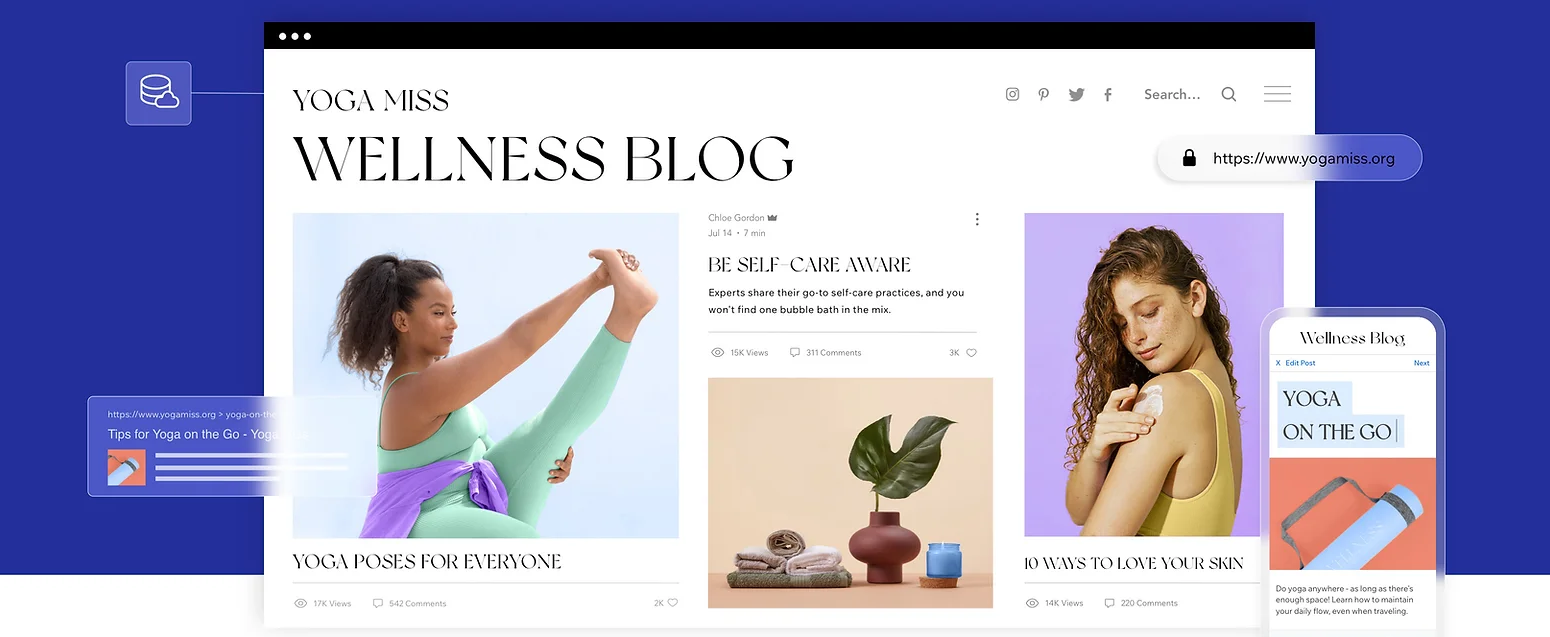
始める準備はできましたか?
wix.com にアクセスし、Wix ブログを追加します。
ほんの数分でブログの設定が完了
サイトに Wix ブログを簡単に追加し、美しいレイアウトから選択します。ブランドに合わせてデザインと操作感をカスタマイズできます。設定プロセスは簡単で、すぐにブログを立ち上げることができます。
Wix ブログをサイトにインストールすると、2つのページ(ブログフィードとブログ記事ページ)がサイトに追加されます。ブログフィードは、すべてのブログ記事が表示されるページです。ブログ記事ページには、一度に 1件の記事のみが表示されます。ブログページについての詳細はこちら
ブログを管理する
エディタ、ダッシュボード、ライブサイト、またはモバイル端末から直接新しい記事を作成したり、カテゴリーを追加したり、コメントを管理したりすることができます。この柔軟性のおかげで、どこにいてもブログを最新の状態に保つことができます。
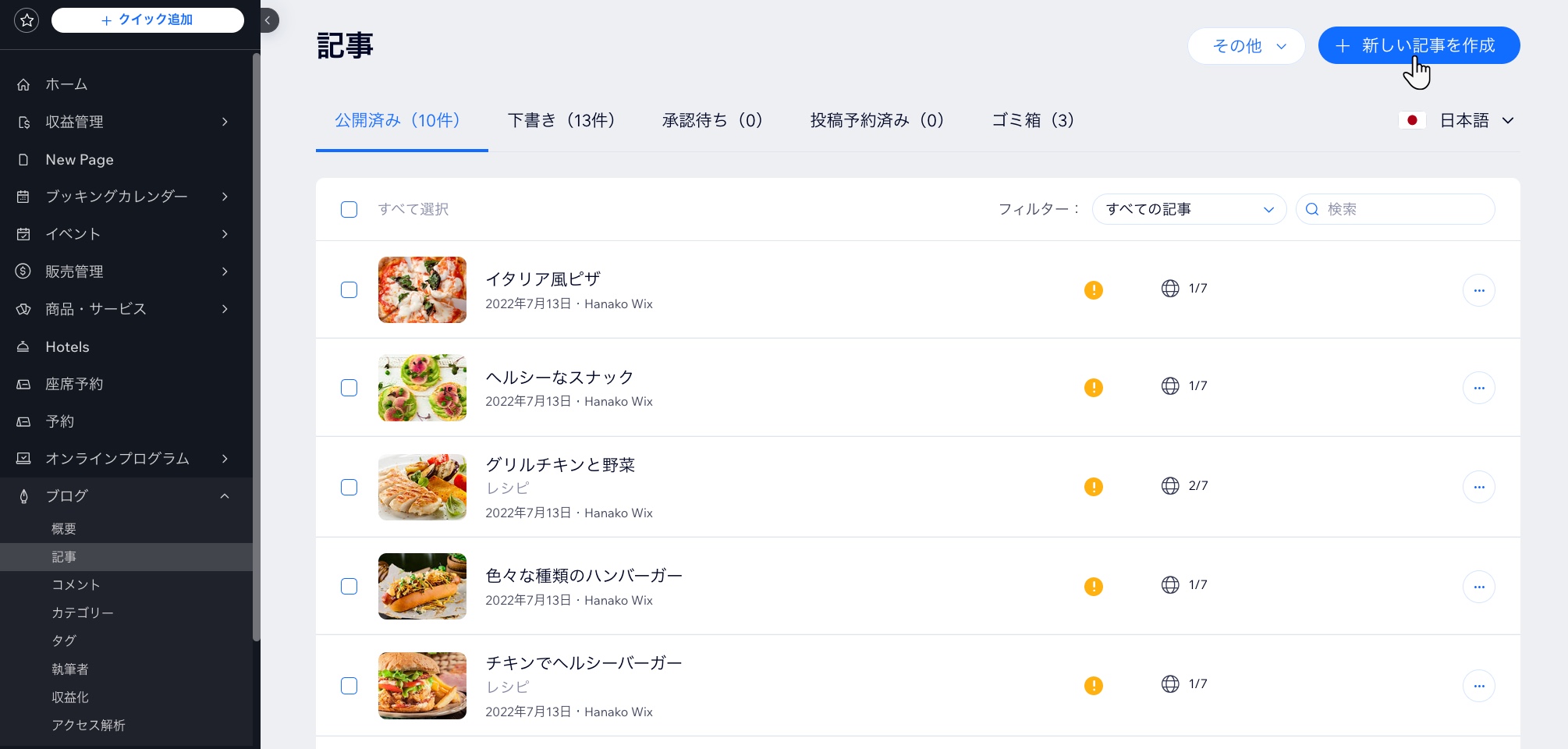
読者を惹きつける
あなたが関心のあるトピックでカテゴリーを作成すると、ユーザーがブログ内を移動しやすくなります。たとえば、ライフスタイルブログを運営しているとします。この場合、「健康・フィットネス」というカテゴリーを追加して、このトピックに合った記事を追加することができます。これによりコンテンツが整理され、読者は適切なブログ記事を見つけやすくなります。
ハッシュタグを追加してソーシャルメディアのリーチを増やし、読者が関連性の高いコンテンツを見つけやすくします。いいね!、フォロー、コメントなどのソーシャル機能を有効にして、顧客とインタラクティブなコミュニティを構築しましょう。
始める前に、ステップバイステップの完全ガイド 、さらに魅力的なタイトルの書き方に関する記事をご覧ください。(英語)
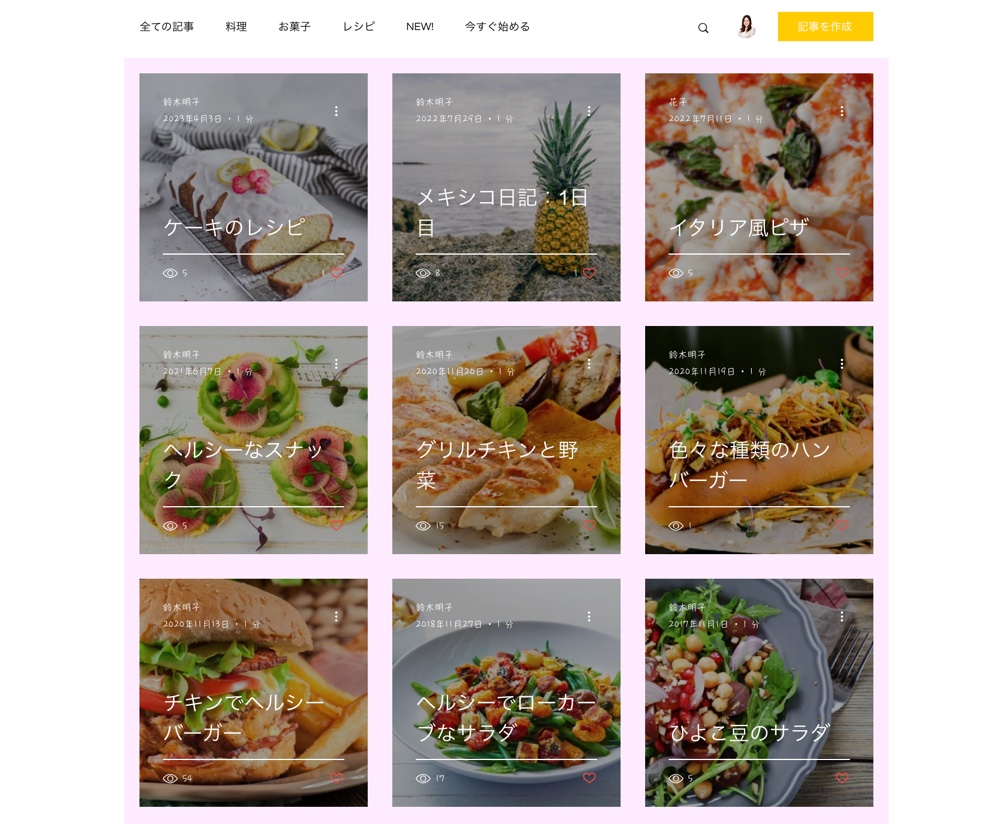
複数の執筆者と共同作業する
ブログのメンバーを執筆者に割り当てることで、活発なメンバーコミュニティもにすることができます。これにより、多様なコンテンツを追加し、ブログを出版物に成長させることができます。
執筆者にはさまざまな役割を割り当てて、記事の追加やコメントの管理を行うことができます。この共同管理により、ブログに新鮮な視点やさまざまな意見がもたらされ、読者のためにコンテンツを充実させることができます。
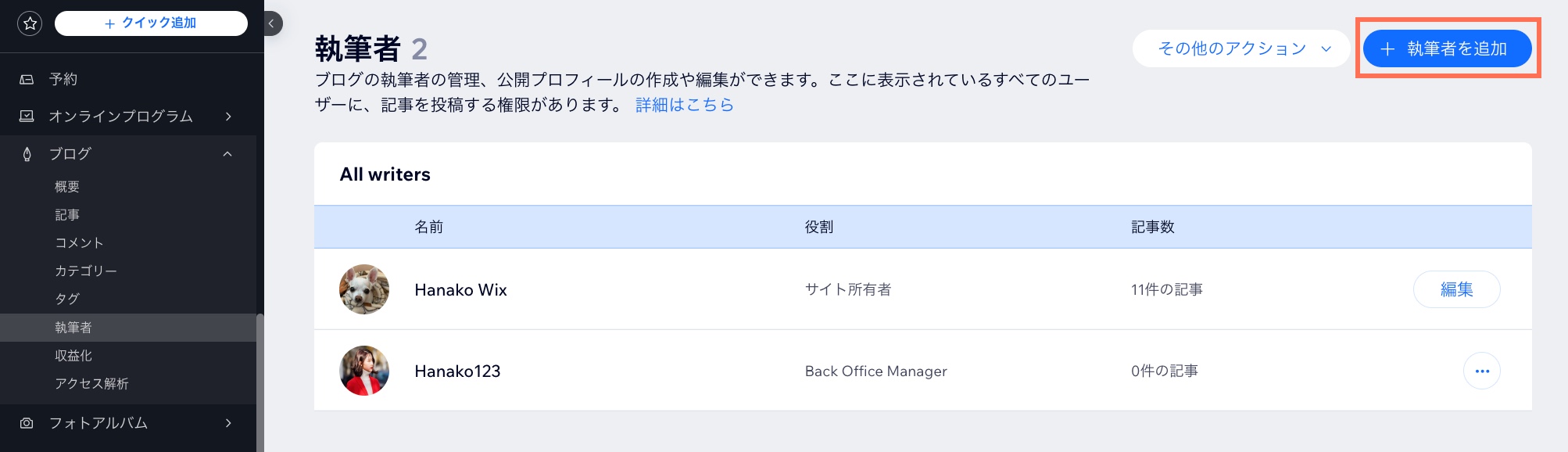
分析・収益化する
ブログアクセス解析でブログを最適化するために必要なデータを取得しましょう。オーディエンスをよく理解し、十分な情報に基づいた意思決定を行います。
定期購読オプションを設定し、メンバーに限定コンテンツへのアクセスを許可することで、ブログを収益化することもできます。
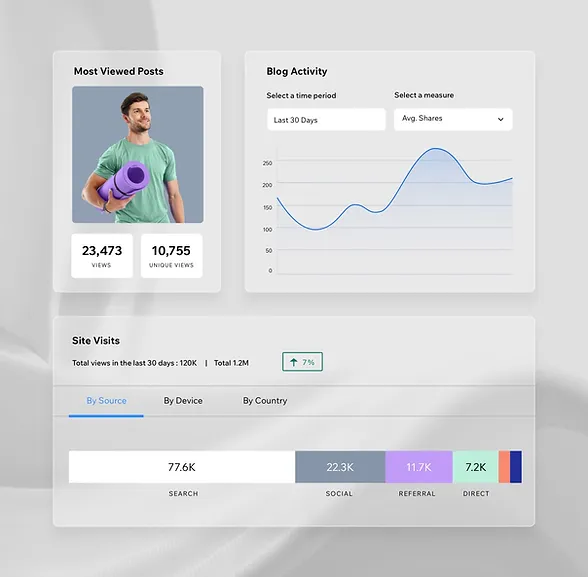
快適なモバイル体験
外出先でも投稿を行い、モバイル端末でブログが魅力的に表示されるようにしましょう。モバイル端末で Wix アプリを使用して、モバイル端末からシームレスに記事の作成・編集、コメントの削除、ブログの管理を行うことができます。
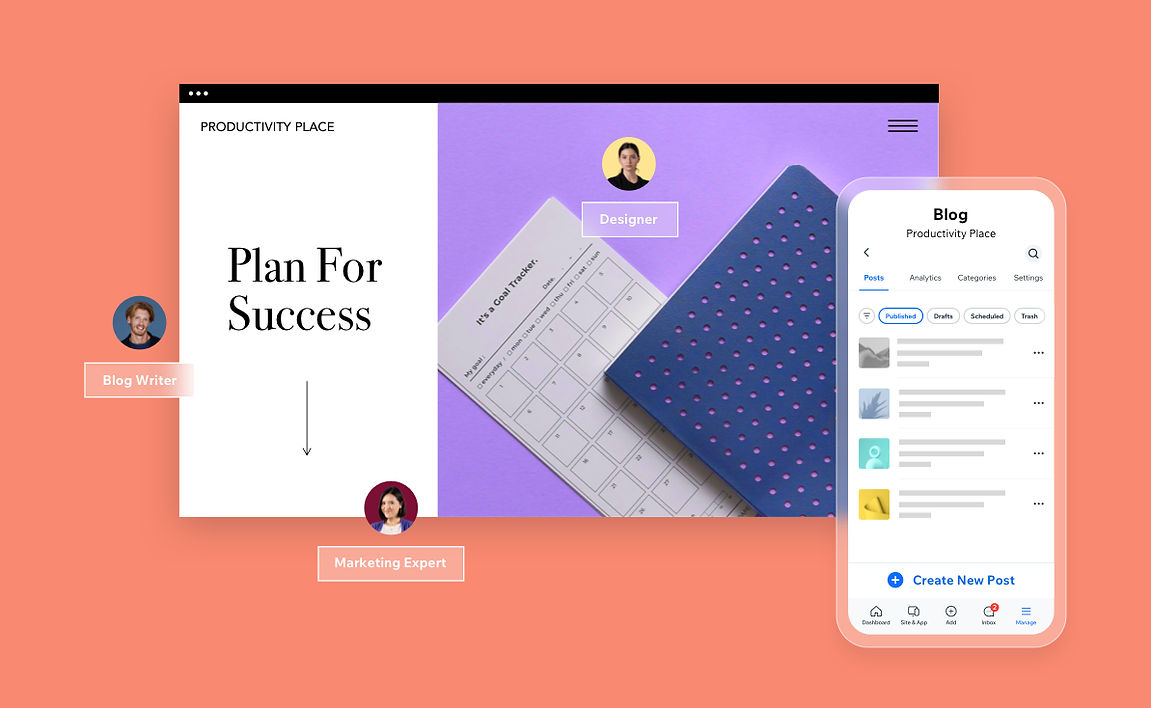
ブログを翻訳する:
サイトで複数の言語を使用している場合: Wix マルチリンガルを使用すると、ブログコンテンツを他の言語に翻訳することができます。
お役に立ちましたか?
|